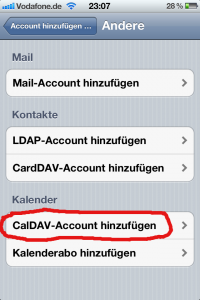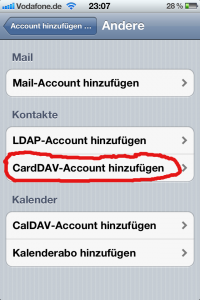Da ich mich die Tage ein bisschen arg mit der Kontaktsynchronisation beim iPhone rumgeärgert habe, hier mal eine klare Anleitung für die Einrichtigung der Synchronisation am iPhone.
Das Original findet man auch beim owncloud Support. Nachfolgend eben nochmal auf Deutsch.
Ich beziehe mich hier auf die aktuelle owncloud 4 und iOS 5.1.1
Update vom 3.1.2013: Es funktioniert auch weiterhin mit iOS 6 und owncloud 4.5.5
Kalendersynchronisation (CalDAV) einrichten:
1. Einstellungen öffnen
2. Mail, Kontakte, Kalender wählen.
3. Account hinzufügen wählen.
4. Andere (ganz unten) auswählen.
5. CalDAV auswählen
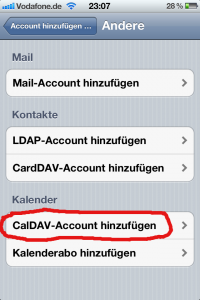
6. Danach folgende Werte eintippen:
Server: ADDRESS/remote.php/caldav/principals/username
Für mich also: cloud.tobis-bu.de/remote.php/caldav/principals/USERNAME
WICHTIG: http:// bzw. https:// weglassen. Ansonsten gibt es einen Fehler.
Noch ein paar Hinweise zu ADRESS und USERNAME:
- ADRESS bezeichnet die komplette Adresse zur owncloud Installation. In meinem Fall eben cloud.tobis-bu.de Sie kann aber auch so aussehen: test.de/owncloud/
- USERNAME steht für deinen owncloud-Benutzernamen
Benutzername: owncloud-Benutzername
Kennwort: owncloud-Passwort
Beschreibung: Frei wählbarer Name für die Anbindung. Zum Beispiel owncloud Kalender.
7. Danach mit "Weiter" die Verbindung prüfen lassen.
Im Idealfall kann dein Server schon SSL und du bist fertig.
8. Falls dein Server kein SSL kann, kommt eine Warnung. Diese mit Weiter bestätigen.
9. OK und anschließend auf Erweiterte Einstellungen klicken
10. Hier SSL abschalten und den Port auf 80 stellen.
Damit ist der Kalender fertig eingerichtet. Alle deine Kalender aus der owncloud werden synchronisiert.
Deine Kalender findest du nun mithilfe der Kalender-App.
Kontaktynchronisation (CardDAV) einrichten:
1. Einstellungen öffnen
2. Mail, Kontakte, Kalender wählen.
3. Account hinzufügen wählen.
4. Andere (ganz unten) auswählen.
5. CardDAV auswählen
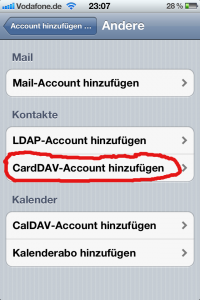
6. Danach folgende Werte eintippen:
Server: ADDRESS/remote.php/carddav/principals/username
Für mich also: cloud.tobis-bu.de/remote.php/carddav/principals/USERNAME
WICHTIG: http:// bzw. https:// weglassen. Ansonsten gibt es einen Fehler.
Noch ein paar Hinweise zu ADRESS und USERNAME:
- ADRESS bezeichnet die komplette Adresse zur owncloud Installation. In meinem Fall eben cloud.tobis-bu.de Sie kann aber auch so aussehen: test.de/owncloud/
- USERNAME steht für deinen owncloud-Benutzernamen
Benutzername: owncloud-Benutzername
Kennwort: owncloud-Passwort
Beschreibung: Frei wählbarer Name für die Anbindung. Zum Beispiel owncloud Kontakte.
7. Danach mit "Weiter" die Verbindung prüfen lassen.
Im Idealfall kann dein Server schon SSL und du bist fertig.
8. Falls dein Server kein SSL kann, kommt eine Warnung. Diese mit Weiter bestätigen.
9. OK und anschließend auf Erweiterte Einstellungen klicken
10. Hier SSL abschalten und den Port auf 80 stellen.
Damit ist die Kontaktsynchronisation fertig eingerichtet. Alle deine Adressbücher aus der owncloud werden synchronisiert.
Deine Kalender findest du nun mithilfe der Kontakte-App.
Alles in allem, ist es doch ganz einfach einzurichten.
Ich hatte nur immer den Fehler gemacht, dass ich statt cloud.tobis-bu.de... immer https://cloud.tobis-bu.de eingegeben habe. Und damit hatte ich dann insbesondere bei der Kontaktsynchronisation meine Probleme.  Dank Mailkontakt mit Christian Dinse hat sich aber auch diese Konfusion gelöst.
Dank Mailkontakt mit Christian Dinse hat sich aber auch diese Konfusion gelöst.
![]()